«Исследование и разработка мобильных образовательных приложений». Магистрлік диссертация
 Скачать 4.32 Mb. Скачать 4.32 Mb.
|
|
. Алдыңғы 5.5.1 нұсқа негiзде жасалған Eclipse IDE 6.0 нұсқасы IDE модульдарын және Eclipse IDE платформасына негізделген интернет қосымшаларды жасауды, интерфейстердiң жаңа дизайнерiн («Matisse жобасы» атауымен белгiлi), CVS нұсқаларды басқару жүйесін қолдаудың жаңа нұсқасын, Weblogic 9 және JBoss 4 серверлерін қолдау және жетілдірілген редакторын пайдалануға мүмкіндік береді. Eclipse IDE 6.0 Ubuntu 8.04 және Debian дистрибутивтерiнің құрамына қосылған. 2008 жылды қараша айында шығарылған Eclipse IDE 6.5 (Java Persistence, EJB 3 және JAX–WS–ты қолдауды қоса алғанда) Java EE мүмкiндiктерін кеңейтеді. Бұған қосымша ретiнде, Eclipse IDE Enterprise Pack SOA визуалды құралдарын, XML схемамен жұмыс құралдарын, веб–сервиспен жұмыс құралдыран (BPEL үшiн), UML тiлiнде моделдеу мүмкіндіктерін қосады. Eclipse IDE IDE Bundle for C/C++ жиыны C/C++ тiлдеріндегi жобаларды қолдайды. Eclipse IDE 7.2. нұсқасында қолданылатын тiлдер тiзiмінен Ruby алып тасталынды. Java Development Kit (JDK) құралын орнату. JDK құралынның 7–ші нұсқасын [http://www.oracle.com/technetwork/java/javase] сайтынан жүктеп алып, орнату қажет. Eclipse IDE бағдарламалау ортасын орнату. [http://Eclipse IDE.org] сайтынан Eclipse IDE соңғы 7.3 нұсқасын жүктеп алу қажет. Орнату үшін Windows операциялық жүйесіне арналған Eclipse IDE-7.3rc2-windows.exe файлын жүргіземіз (сурет 2.1).  Сурет 2.1 – Eclipse IDE бағдарламалау ортасын орнату терезесі Келесі қадамда орнатылатын пакеттер тізімін көреміз (сурет 2.2).  Сурет 2.2 – Eclipse IDE орнатылатын пакеттер тізімі терезесі Customize батырмасын басып, пакеттер тізімін өзгерту мүмкіндігі бар (сурет 2.3). 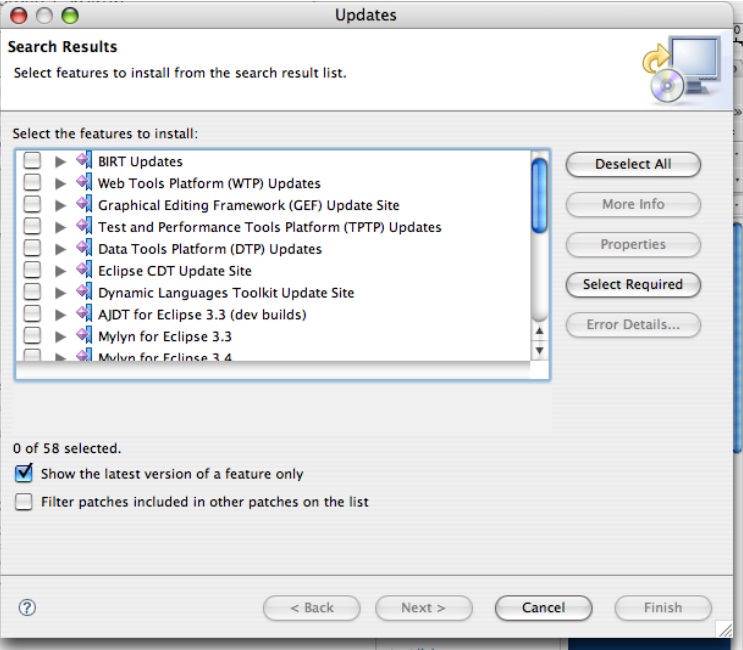 Сурет 2.3 – Eclipse IDE орнатылатын пакеттер тізімін өзгерту терезесі Келесі қадамда қолданушы лицензиясын қабылдаймыз (сурет 2.4). 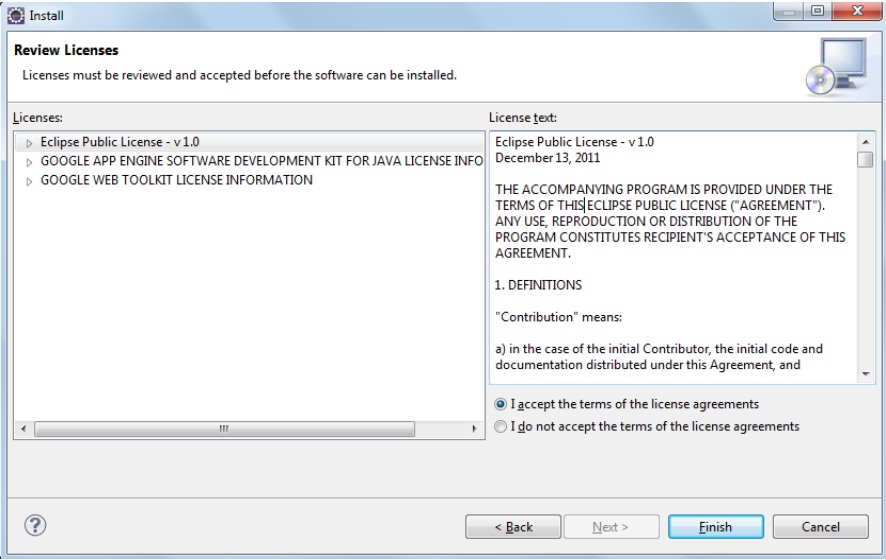 Сурет 2.4 – Eclipse IDE қолданушы лицензиясын қабылдау терезесі Келесі қадамда JUnit құралының қолданушы лицензиясын қабылдаймыз (сурет 2.5). 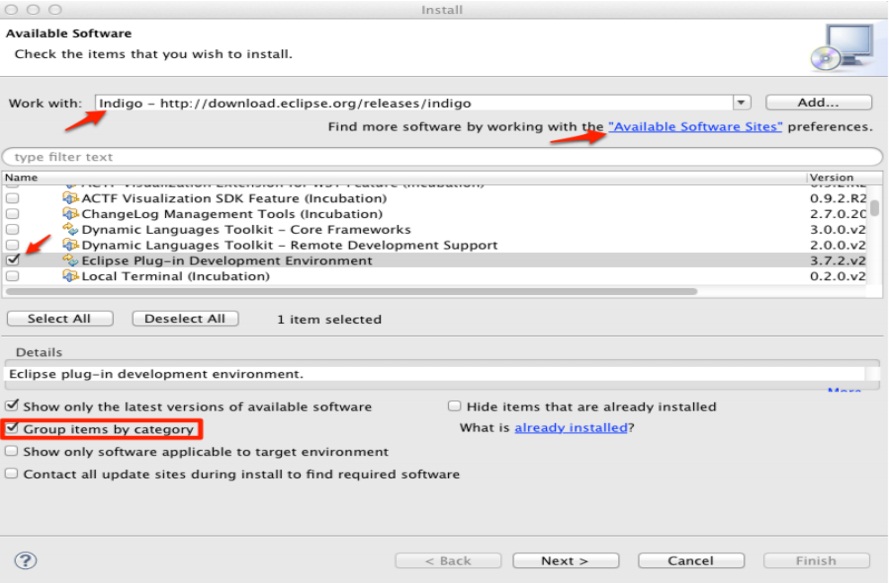 Сурет 2.5 – JUnit қолданушы лицензиясын қабылдау терезесі Келесі қадамда Eclipse IDE орнату директориясын және JDK директориясын көрсетеміз (сурет 2.6). 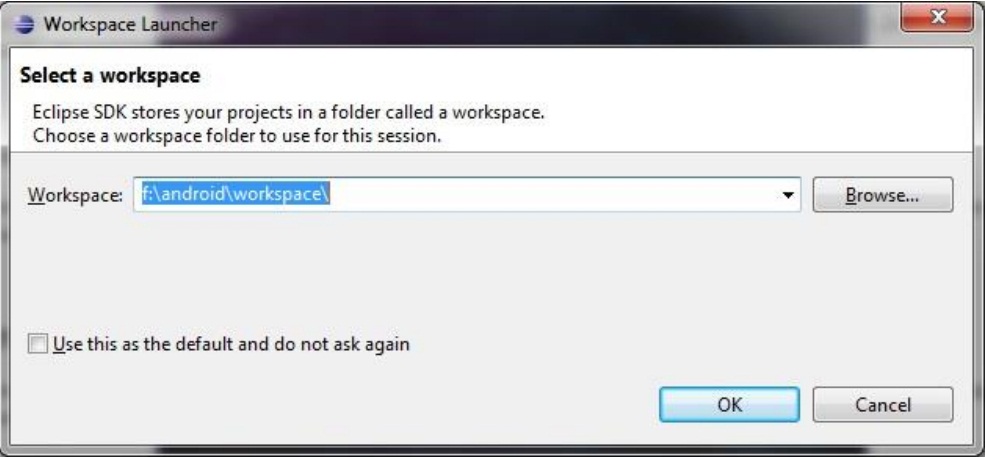 Сурет 2.6 – Eclipse IDE орнату директориясын және JDK директориясын көрсету терезесі Келесі қадамда GlassFish серверінің орнату директориясын көрсетеміз (сурет 2.7). 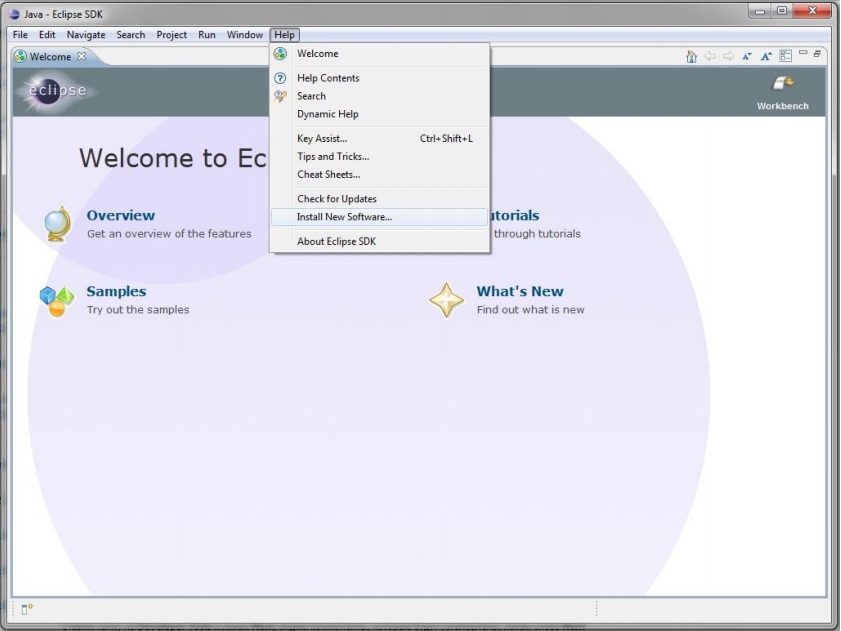 Сурет 2.7 – GlassFish серверінің орнату директориясын көрсету терезесі Жаңартуларға тексеру қажет жағдайда Check for Updates нұсқасын белгілеп, Instаll батырмасын басамыз (сурет 2.8). 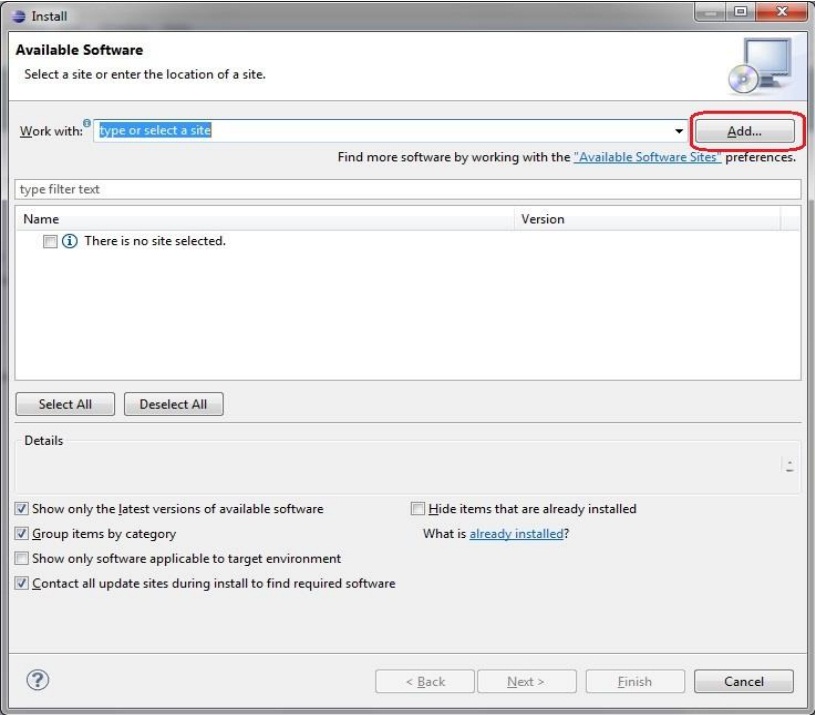 Сурет 2.8 – Check for Updates нұмқасын таңдау Келесі қадамда Eclipse IDE ортасын орнату көрсетілген (сурет 2.9). 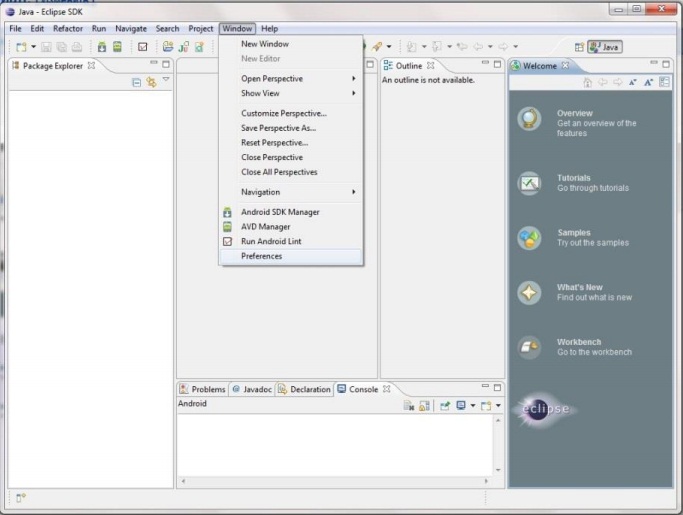 Сурет 2.9 – Eclipse IDE ортасын орнату барысы Келесі суретте Eclipse IDE ортасының аяқатлуы (сурет 2.10). 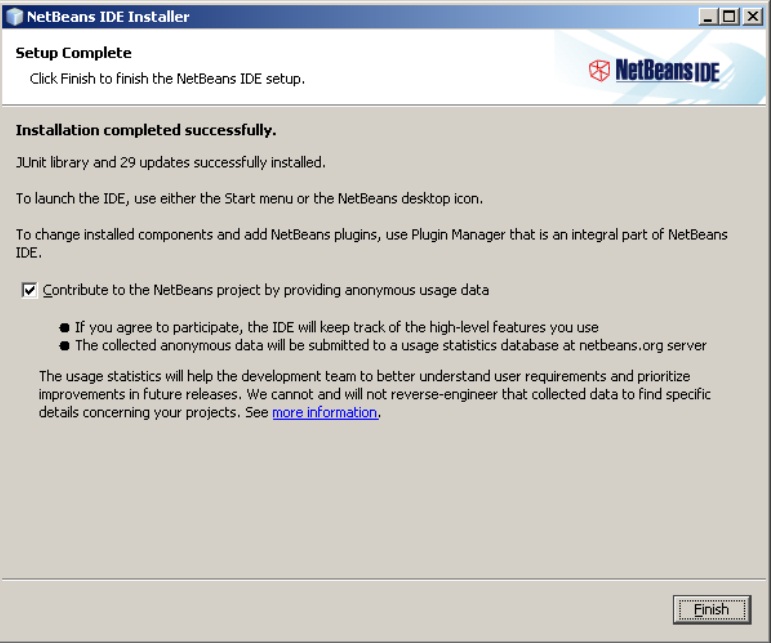 Сурет 2.10 – Eclipse IDE ортасын орнатудың аяқталуы Eclipse IDE платформасының ортасы (сурет 2.11). 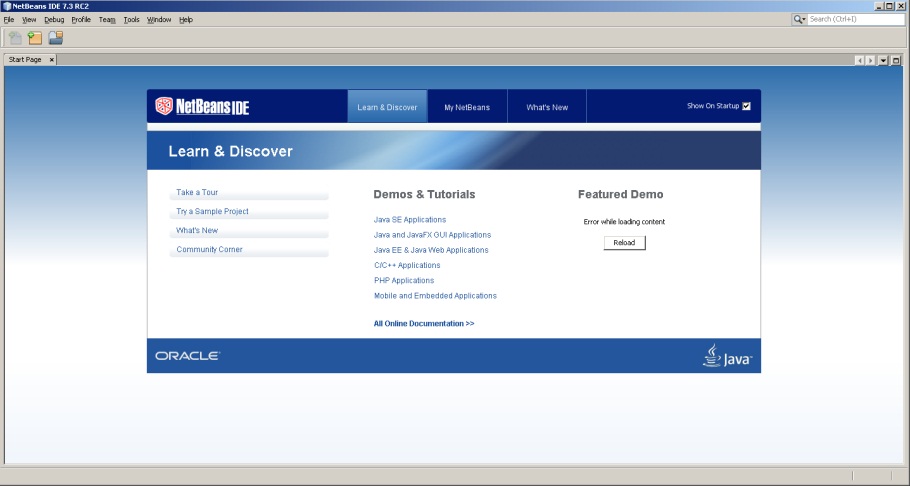 Сурет 2.11 – Eclipse IDE ортасы Android платформасына қосымша құруды бастамастан бұрын, плагинін орнату қажет. Ол үшін бас мәзірдің Tools > Plugins > Settings терезесіне өтіп, жаңа конфигурация құрамыз (сурет 2.12). 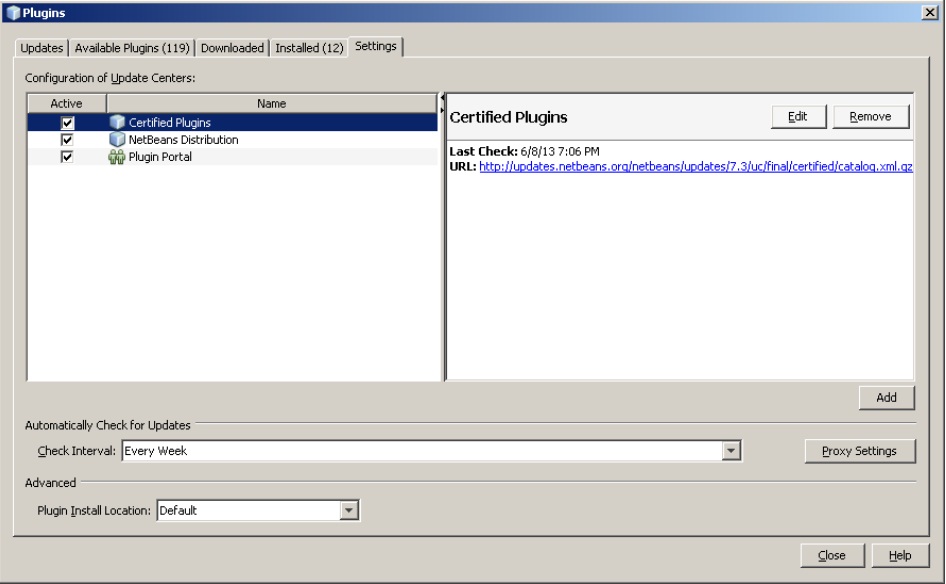 Сурет 2.12 – Бас мәзірдің Tools > Plugins > Settings терезесі Android отрасында жаңа конфигурация құру (сурет 2.13). 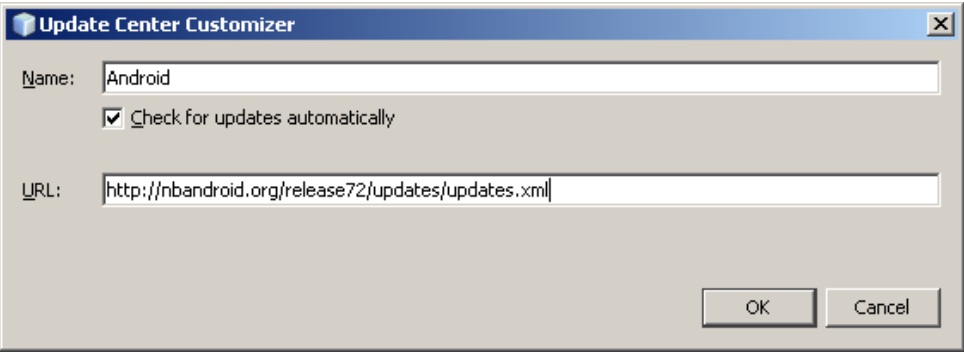 Сурет 2.13 – Жаңа конфигурация құру Одан кейін Tools > Plugins > Available Plugins терезесіне өтіп, Android плагинін орнатамыз (Сурет 2.14).  Сурет 2.14 – Android плагинін орнату Android плагинін орнату кезінде қолданушы лицензиясын қабылдау қажет (сурет 2.15).  Сурет 2.15 – Android плагинінің қолданушы лицензиясы Android SDK құралын орнату. Android SDK құралын http://developer.android.com/sdk/index.html сайтынан жүктеп алу қажет. Орнату үшін Windows операциялық жүйесіне арналған installer_r21.1– windows.exe файлын жүргіземіз. 2.4 Қосымшаның Java Eclipse IDE платформасында жүзеге асырылуы Қосымшаны құрмас бұрын қосымшаларды тестілеуге арналған виртуалды Android–құрылғы құрамыз. Android Virtual Device (AVD) бұл Android операциялық жүйесі негізіндегі виртуалды смартфон. Android Virtual Device артықшылығы қосымшаны әртүрлі смартфондарға орнатып, тестілеу мүмкіндігінде. Ол үшін бас мәзірдің Tools > AVD Manager терезесіне өтеміз (сурет 2.16). 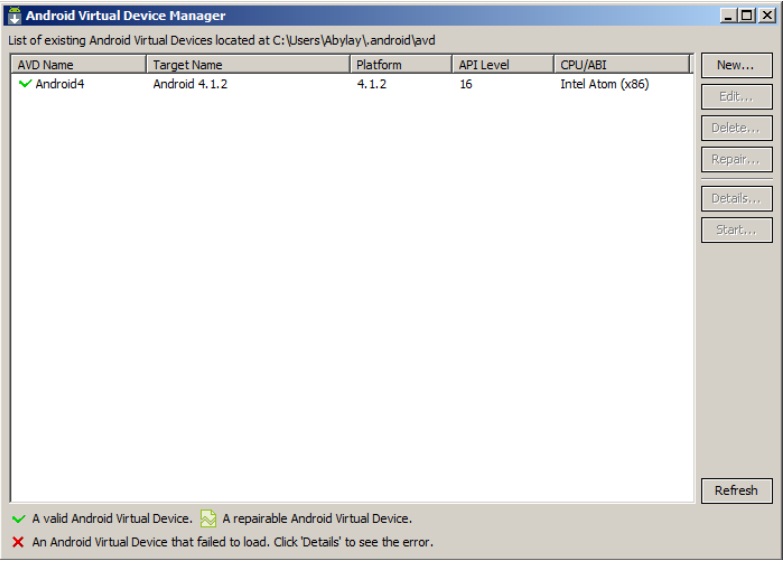 Сурет 2.16 – AVD Manager терезесі Жаңа құрылғы құру үшін New батырмасын басып, Name (құрылғы атауы), Target (құрылғы Android нұсқасы), CPU/ABI (процессор), SD Card Size (сыртқы жады өлшемі) параметрлерін толтырып, батырмасын басамыз (Сурет 2.17). 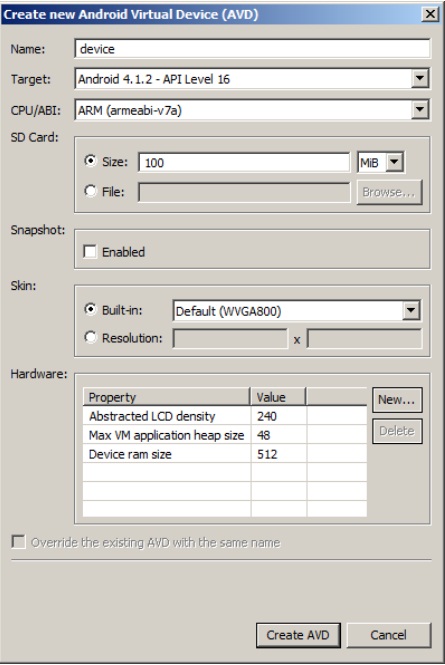 Сурет 2.17 – Жаңа құрылғы құру Eclipse IDE ортасында жаңа жоба құру үшін бас мәзірдің File > New Project терезесіне өтеміз. Android бөлімінде Android Project жоба нұсқасын таңдаймыз (сурет 2.18). 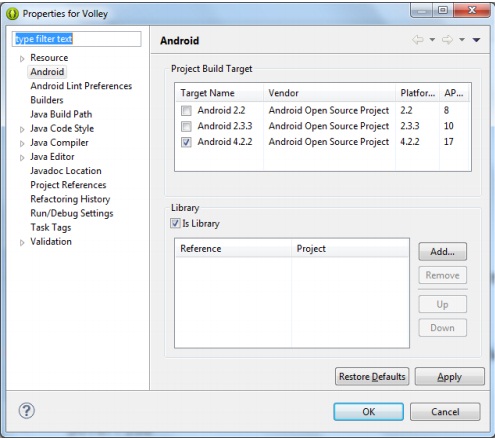 Сурет 2.18 – Android жаңа жобасын құру 3 Мобильді қосымшаны құру 3.1 Талаптарды орындау кезеңдері Қосымшаны әзірлеу үшін келесі талап түрлері қойылды: - Қолданбалы: - Қосымша оқу материалын ойын формасында ұсыну керек; - Функционалдық: - «Тестілеу» ойынының режімі - бұл режимде пайдаланушыға оқу материалынан қандай да бір тарауды таңдаған кезде бес кездейсоқ есеп көрсетіледі, олардың әрқайсысына оқу материалынан белгілі бір тақырып түрінде көмек алуға болады. Барлық есептерді шешудің нәтижесі болып дұрыс шешілген есептерге берілген жалпы ұпай саны табылады. - «Оқыту» режимі - в этом режиме пользователю выводится весь учебный материал для самостоятельного изучения пайдаланушыға өзіндік оқу үшін барлық оқу материалы шығады. - Көмек; - Дизайнға қойылатын талаптар: - Интуитивті түсінікті интерфейс; - Тегіс анимация; - Көркем дизайн; - Жүйелік: - 4.0.3 және одан жоғары нұсқадағы Android платформасындағы смартфон. 3.2 Жобалау кезеңі 3.2.1 Класстар диаграммасын, қолдану және тізбектілігін нұсқаларын құру Қосымшаны жобалау үшін CASE - Rational Rose құралы қолданылды. Модель қолдану нұсқаларының арасындағы арақатынасты көрсетеді. 3.1 суретте қолдану нұсқаларының диаграммасы көрсетілген. 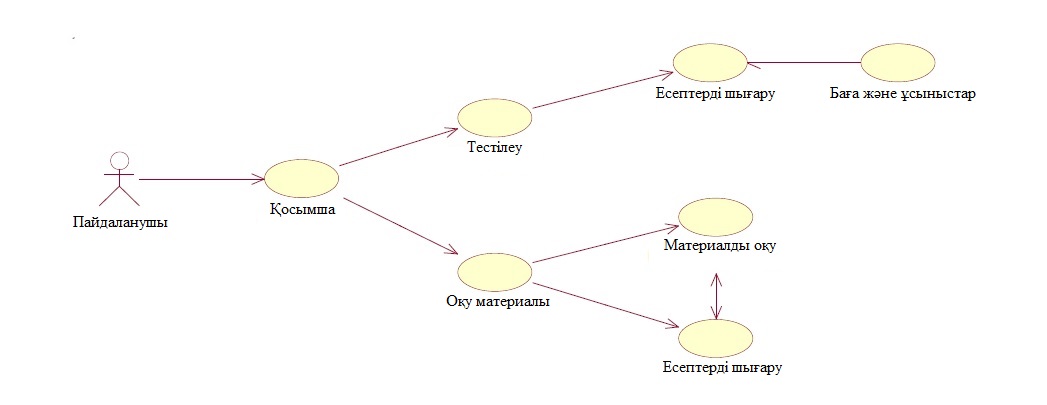 Сурет 3.1 – Қолдану нұсқаларының диаграммасы К  ласстар диаграммасы 3.2 суретте көрсетілген ласстар диаграммасы 3.2 суретте көрсетілгенСурет 3.2 – Класстар диаграммасы 3.3 суретте тізбектілік диаграммасы көрсетілген. 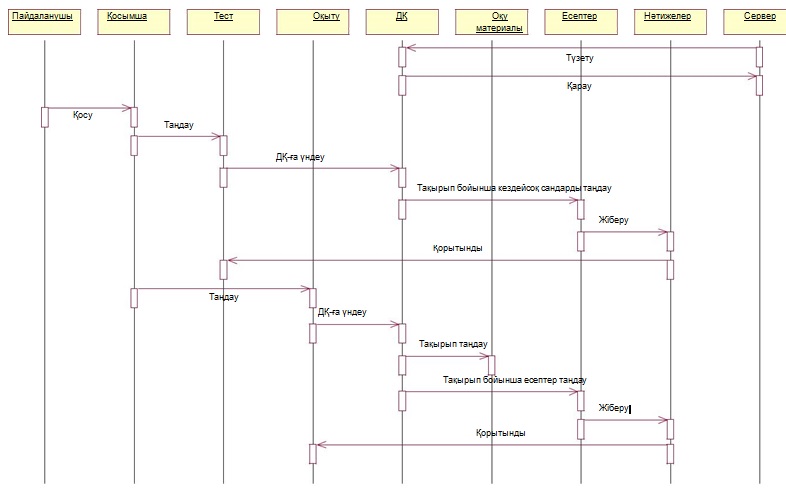 Сурет 3.3 – Тізбектілік диаграммасы 3.3 Бағдарламаның интерфейсті бөлігін әзірлеу кезеңі Қойылған міндетті зерделеу барысында интерфейс әзірлемесіне көп көңіл бөліну керек екендігі анықталды. Нашар ойластырылған интерфейс бағдарламаны жүзеге асыру үшін қолданылған аппараттық-бағдарламалық құралдарға қарамастан бағдарламамен жұмыс істеу қаламауына әкеп соғуы мүмкін. Интерфейс пайдаланушы мен компьютер арасындағы байланысты қамтамасыз етеді – ол қойылған мақсаттарға қол жеткізуге, қойылған міндеттерді шешуін сәтті түрде табуға мүмкіндік береді. Қосымша интерфейсі интерфейстерді әзірлеу принциптеріне сәйкес жасалынған. Сондай-ақ электронды құралдар нарығында жақсы интерфейстер мысалдарын табу мақсатымен шағын зерттеу жүргізілді. Пайдаланушыға өте жағымды интерфейстер орташа қалыпты және интерфейстерді әзерлеудің негізгі принциптеріне сәйкес келмейтін интерфейстерге қарағанда үлкен сұранысқа ие деген заңдылық анықталды. Пайдаланушы интерфейсін құру үшін пайдаланушылардың оңтайлы қабылдауы үшін интерфейс келесі қасиеттерге ие болуы қажет: Интерфейстің келісімділігі; Интерфейстің «достығы»; «Кері байланыс» принципі; Интерфейстің қарапайымдылығы; Интерфейстің икемділігі; Эстетикалық тартымдылығы. 3.3.1 Интерфейс макетін құру Электронды құрылғыларда шешілетін нұсқалар диаграммасы және есептер анализі түріндегі функционалдық талаптар жинағын алып, сондай-ақ нарықта ұсыныстарды талдап және интерфейсті әзірлеудің барлық принциптерін салыстыра отырып, электронды құрылғы макетінің интерфейсі (Mockup) - интерфейс формаларының жиынтығы әзірленді, онда функционалдық талаптар жүзеге асырылуы керек. Осылайша Екі негізгі режим белгіленеді: тест, оқу. Оқу режиміне келесі функциялардың жүзеге асырылуы артылады: оңай оқылу; материалдың көрнекілігі; қажетті материалды ыңғайлы түрде іздеу; таңдалған тақырыптар бойынша есептер. Басты экрандағы режим батырмасының орналасуы 3.4 суретте көрсетілген. С 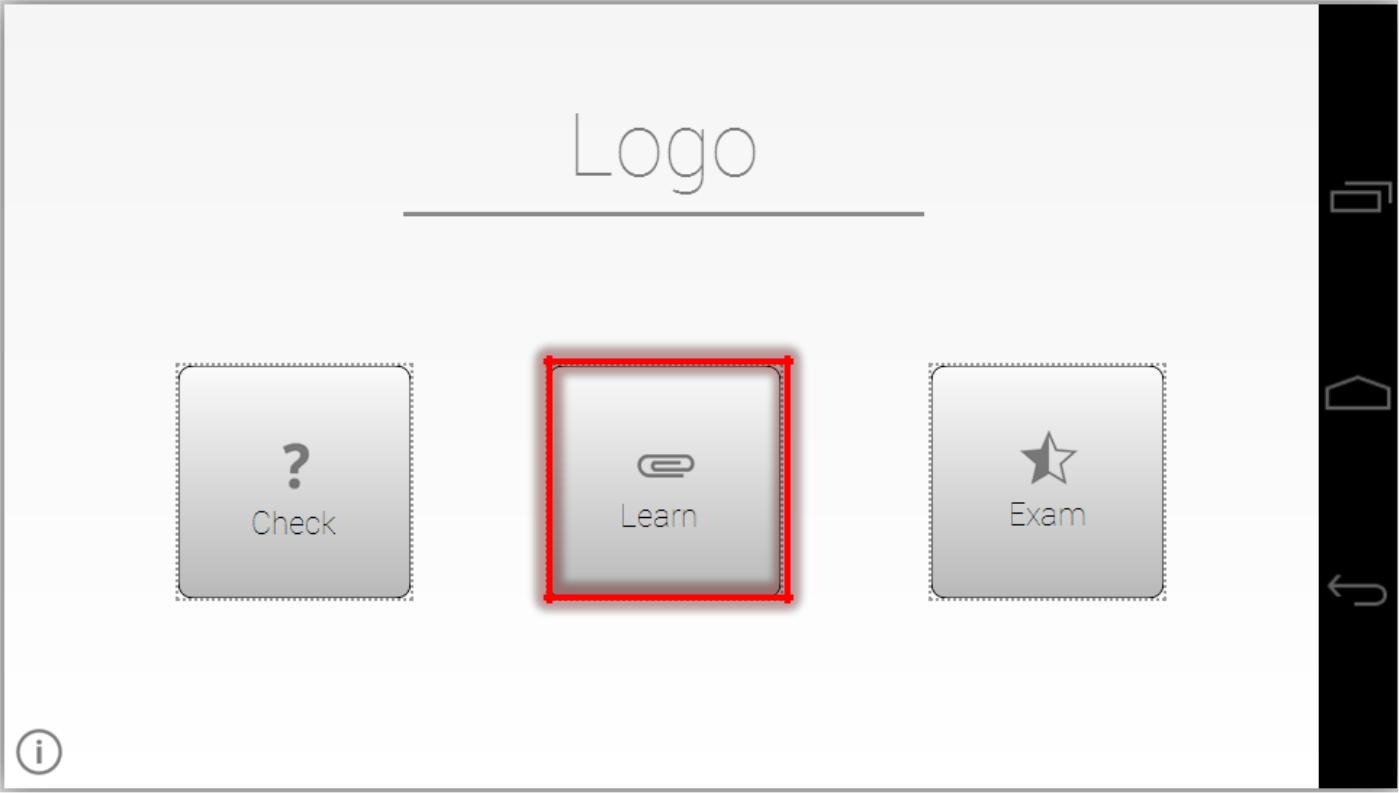 урет 3.4 – Басты мәзірдегі орналасу урет 3.4 – Басты мәзірдегі орналасуОқу режиміндегі оқу материалы 3.5 және 3.6 суретте көрсетілген. С 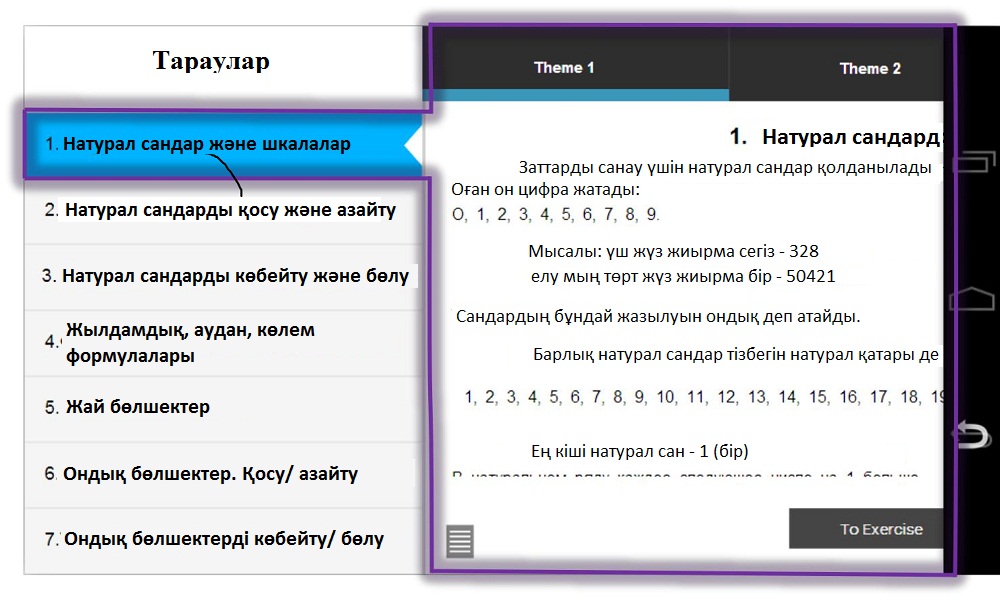 урет 3.5 – Ағымдағы тарау урет 3.5 – Ағымдағы тарау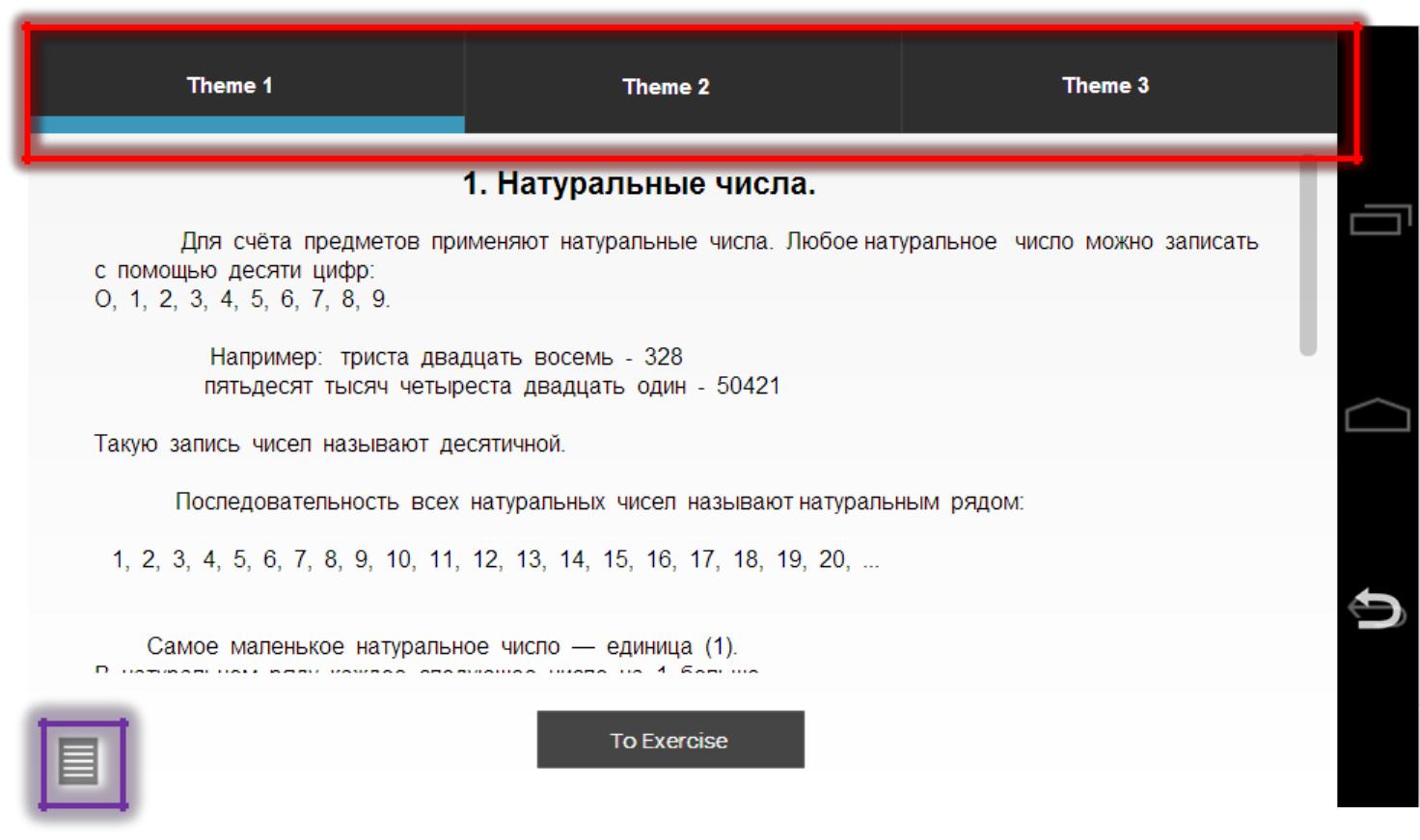 Сурет 3.6 - «Тарауға өту» және «Есептерге өту» қайта оралу батырмалары Шығарылған есептер бойынша нәтижелер «Нәтижелер» бөлігінде көрсетіледі (3.7 сурет). 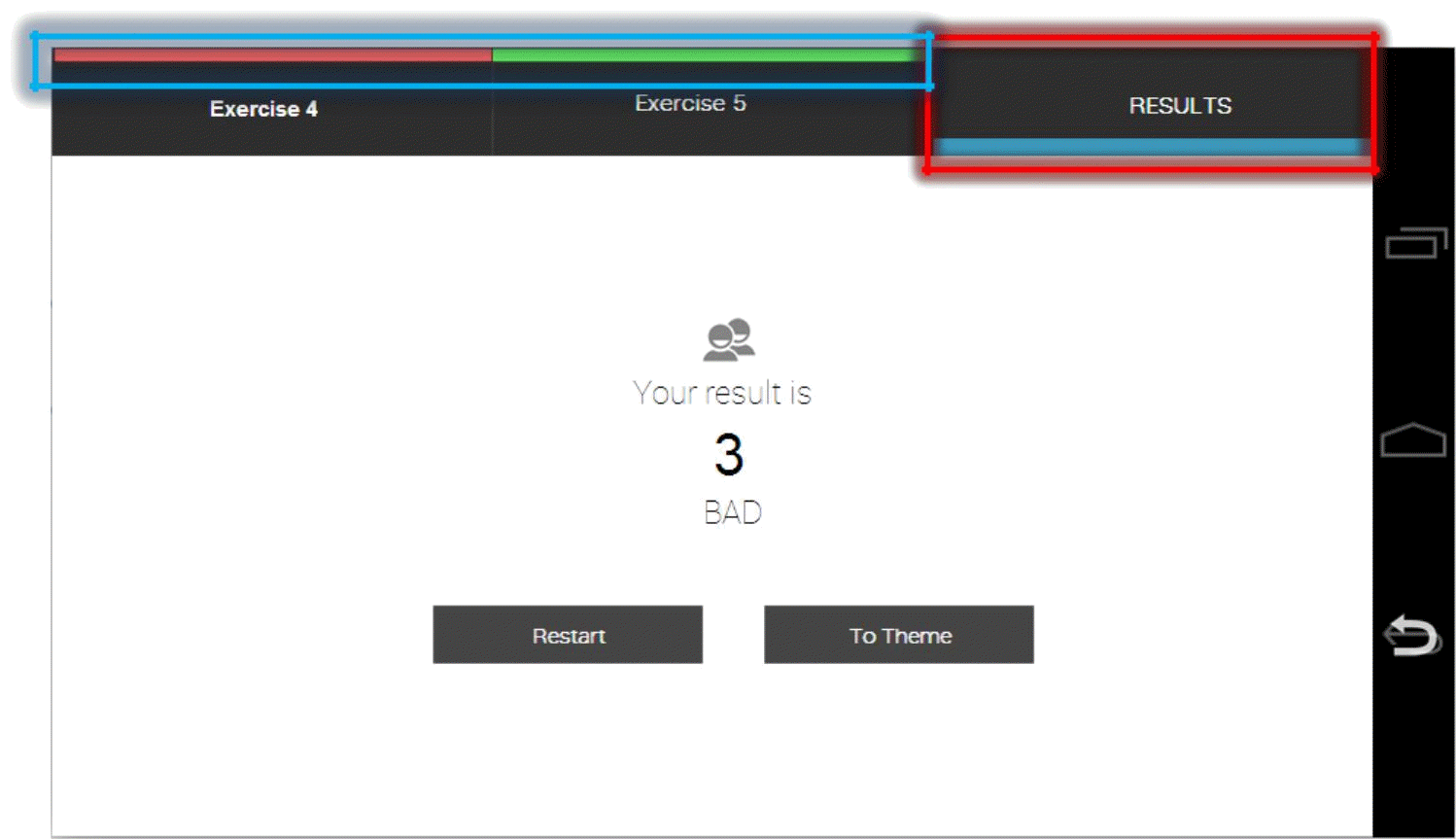 Сурет 3.7 – Нәтиженің шығуы Тест режиміне келесі функциялардың жүзеге асырылуы артылған: – оқулық пайдаланушысының білімін тестілеу; – тест тапсырмаларының арасына ыңғайлы навигацияны қамтамасыз ету; – тест сұрақтарының қол жетімділігі мен дұрыстығы; – көмек; – нәтижелерді шығару. Басты экрандағы режим батырмаларының орналасуы 3.8 суретте көрсетілген. 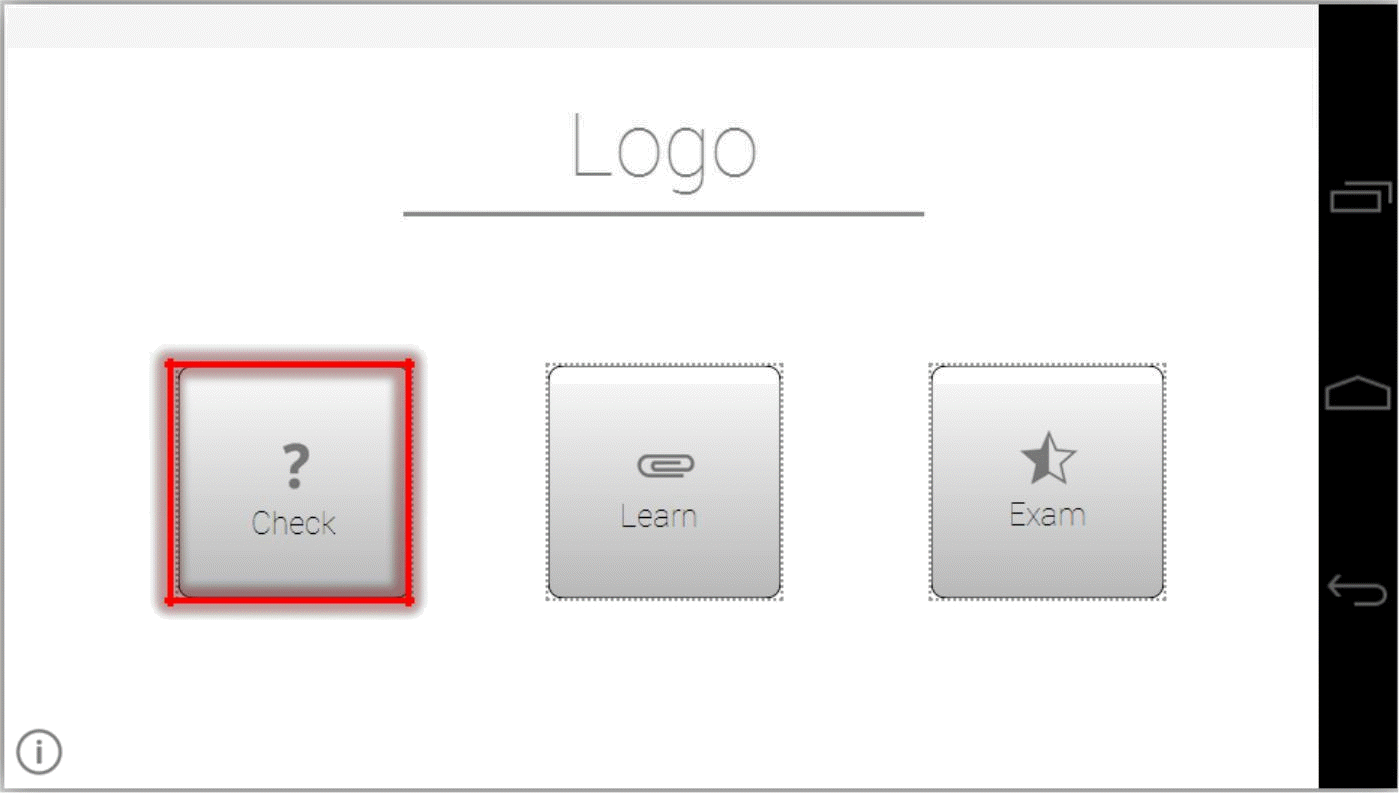 Сурет 3.8 – Басты мәзірдегі орналасу Тест режиміндегі оқу материалы 3.9 және 3.10 суретте көрсетілген. 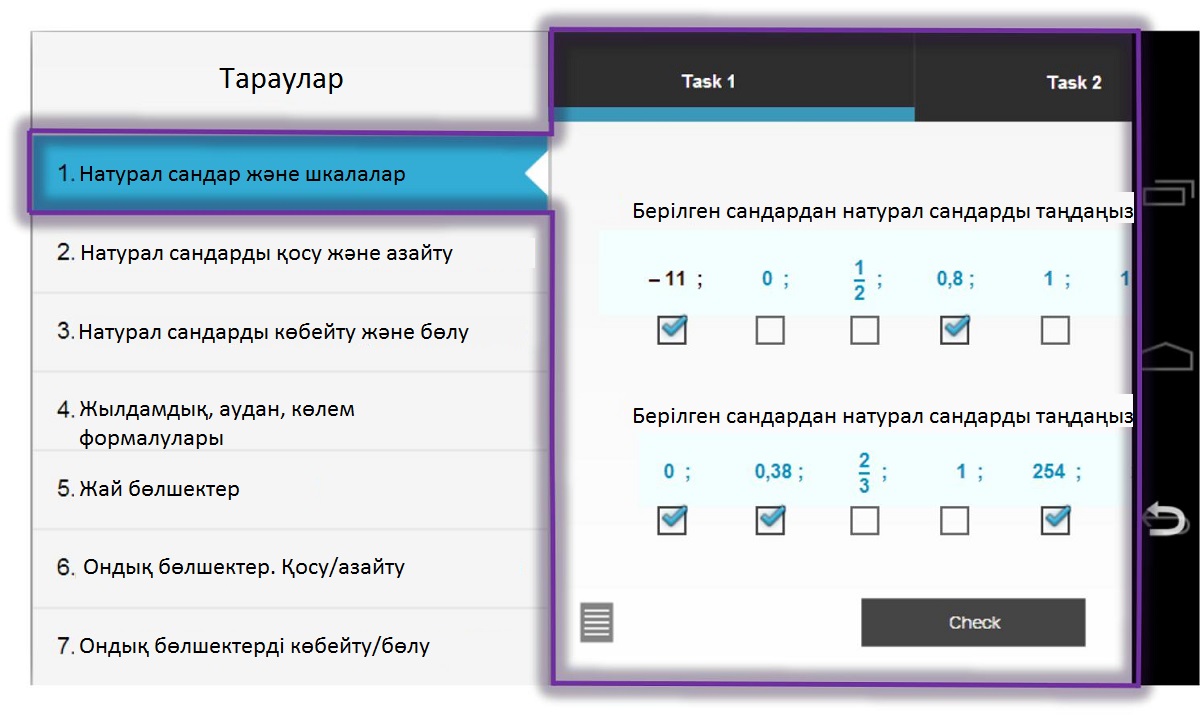 3.9 сурет – Ағымдағы тарау 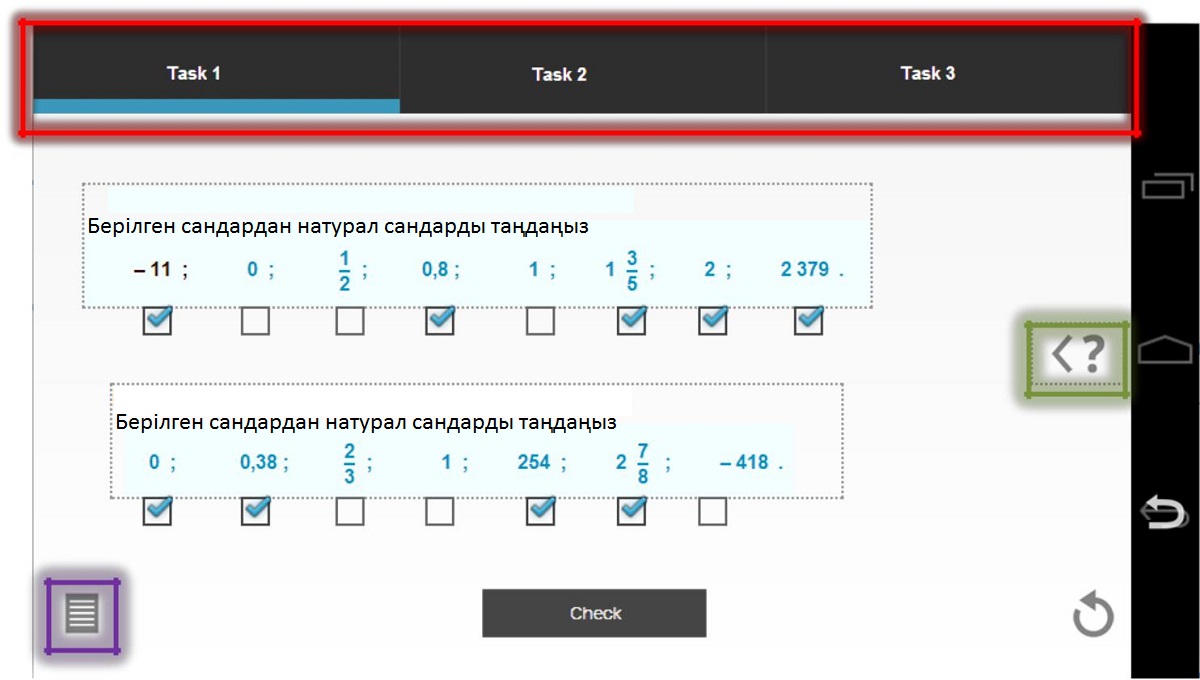 Сурет 3.10 - Есептер бөлігі және «Тарауға қайта оралу» мен «Көмек» батырмалары Берілген режимнің ерекшеліктерінің бірі 3.11 суретте көрсетілгендей көмектің шығуы. 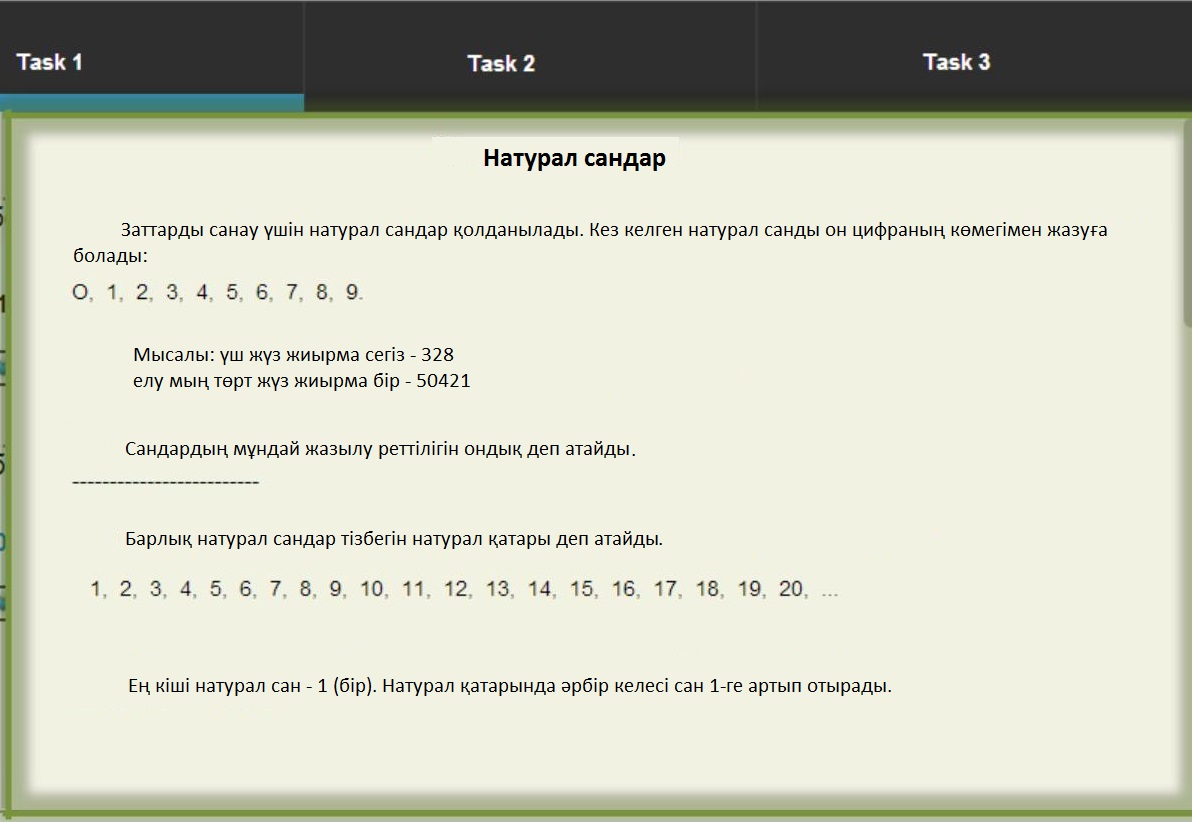 Сурет 3.11 – Көмектің шығуы Сондай-ақ тест режимі нәтижелерінде шешілген тапсырмалардың негізінде білім деңгейін көтеру бойынша ұсыныстарды көрсетеді. Батырманың орналасуы 3.12 суретте көрсетілген.  Сурет 3.12 - Нәтижелерді шығару және «Ұсыныстар» батырмасы Пайдаланушы интерфейсін бағдарламалық жүзеге асыру «Математика 5 сынып» электронды оқулығы Eclipse ортасында жобалық құжаттамада көрсетілген талаптарға сәйкес әзірленген. Алдында құрылған макеттерге сүйене отырып, қосымшаның жалпы құрылымы мен интерфейсі құрылды. Java көмегімен негізгі функциялар жүзеге асырылды. Интерфейсті әзірлеу принциптерінің көмегімен пайдаланушы интерфейсінің элементтері құрылды, олар Adobe Photoshop CS6 графикалық редакторында құрылған. Android қосымшасына арналған графикалық пайдаланушы интерфейсі View және ViewGroup объектілері иерархиясын қолданумен құрылған. View объектілері, әдетте – бұл UI виджеттер, бұндай батырмалар немесе мәтіндік өрістер және ViewGroup, сондай-ақ child-элементтерді, мысалы торда немесе вертикальды тізімде, қалай пайдаланатынын анықтайтын көрінбейтін жүксауыттар. Сонымен бірге нарықта қосымша тез табылып, оңай танылуы үшін оның белгішесі әзірленген. Құрылғы қосымшасының мәзіріндегі қосымша белгішесінің сыртқы пішіні 3.13 суретте келтірілген. 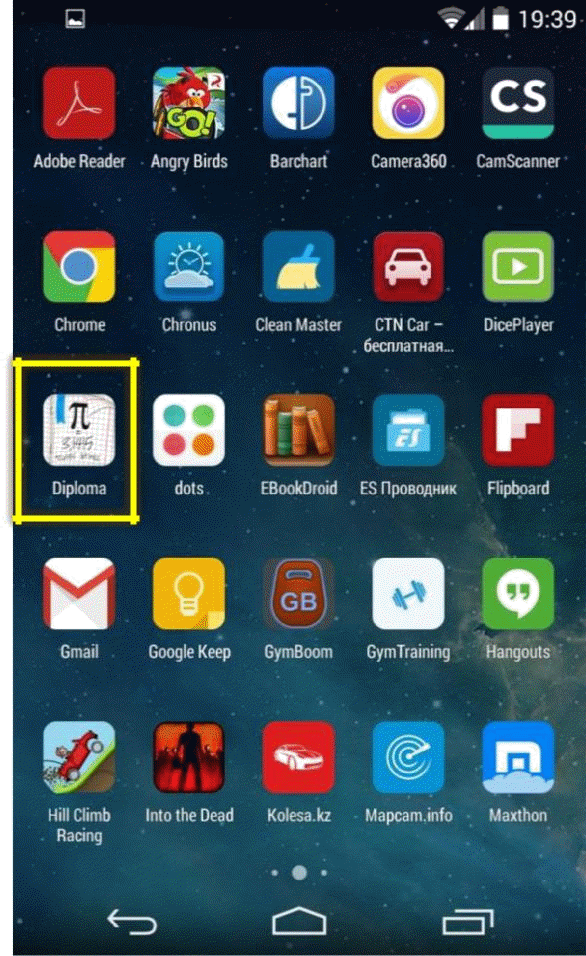 Сурет 3.13 – Мәзірдегі қосымша белгішесі Басты мәзір интерфейсінің сыртқы көрінісі 3.14 суретте көрсетілген.  Сурет 3.14 – Басты мәзір Басты мәзірде келесі батырмалар орналасқан: – Тест; – Оқу; – Баптаулар; – Көмек; – Шығу. «Тест» батырмасына басқан кезде батырма анимациясы жүреді және тест мәзірі ашылады. 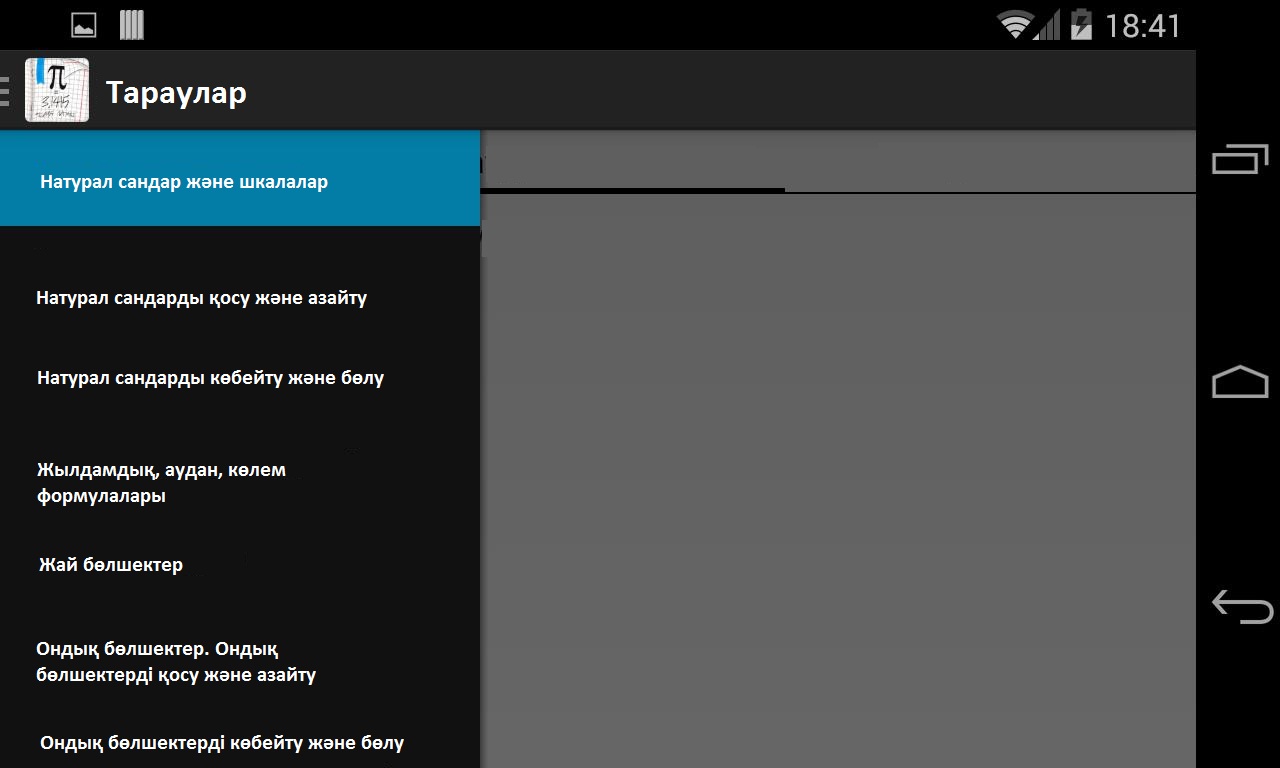 Сурет 3.15 – «Тест» режимінің мәзірі Тарауды кездейсоқ түрде таңдаған кезде таңдалған бес есеп 3.16 суретте көрсетілгендей тақырып атауымен жеке шығарылады. С 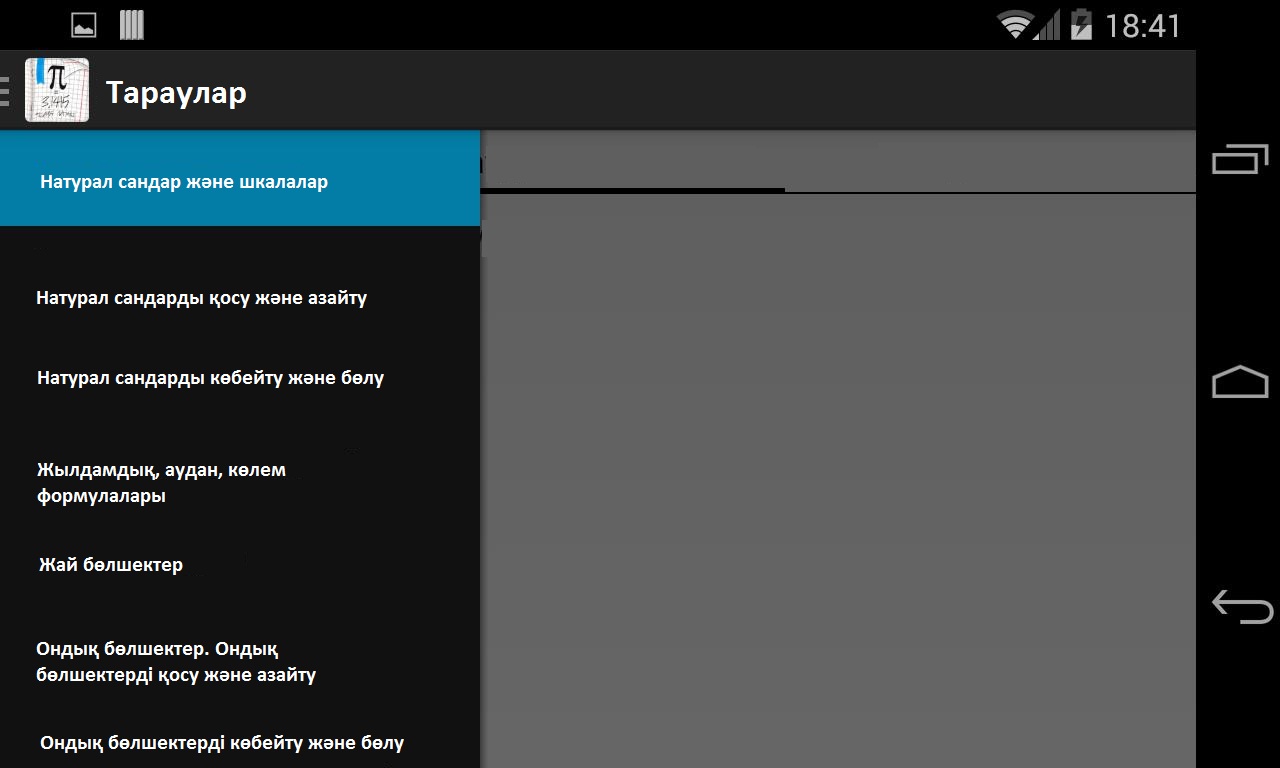 урет 3.16 - Тест мәзіріндегі таңдалған тарау бойынша тапсырмалар урет 3.16 - Тест мәзіріндегі таңдалған тарау бойынша тапсырмалар«Көмек» батырмасын басқан кезде берілген есеп бойынша көмек көрсетіледі, мысалы 3.17 суретте келтірілген. 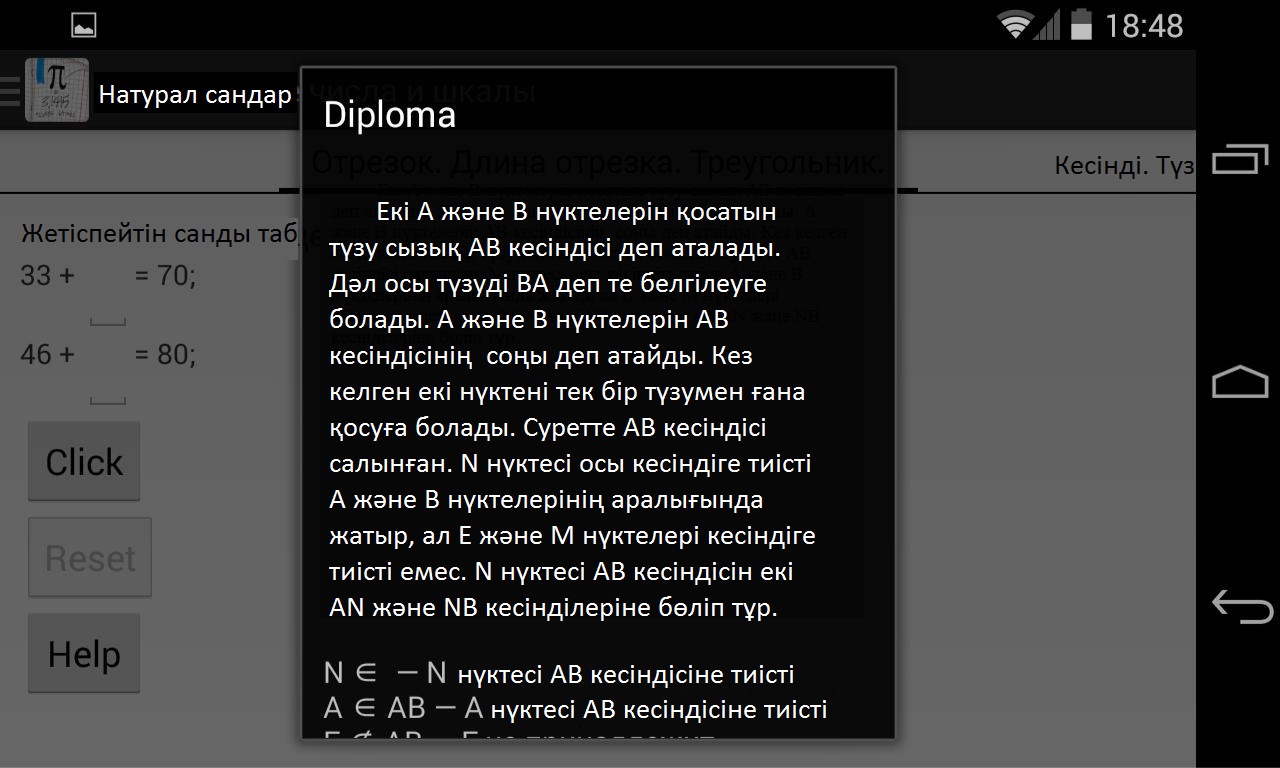 Сурет 3.17 – Көмек мысалы «Нәтиже» бөлігінде шешілген есептер бойынша білім бағасы көрсетіледі, нәтиженің мысалы 3.18 суретте көрсетілген. С 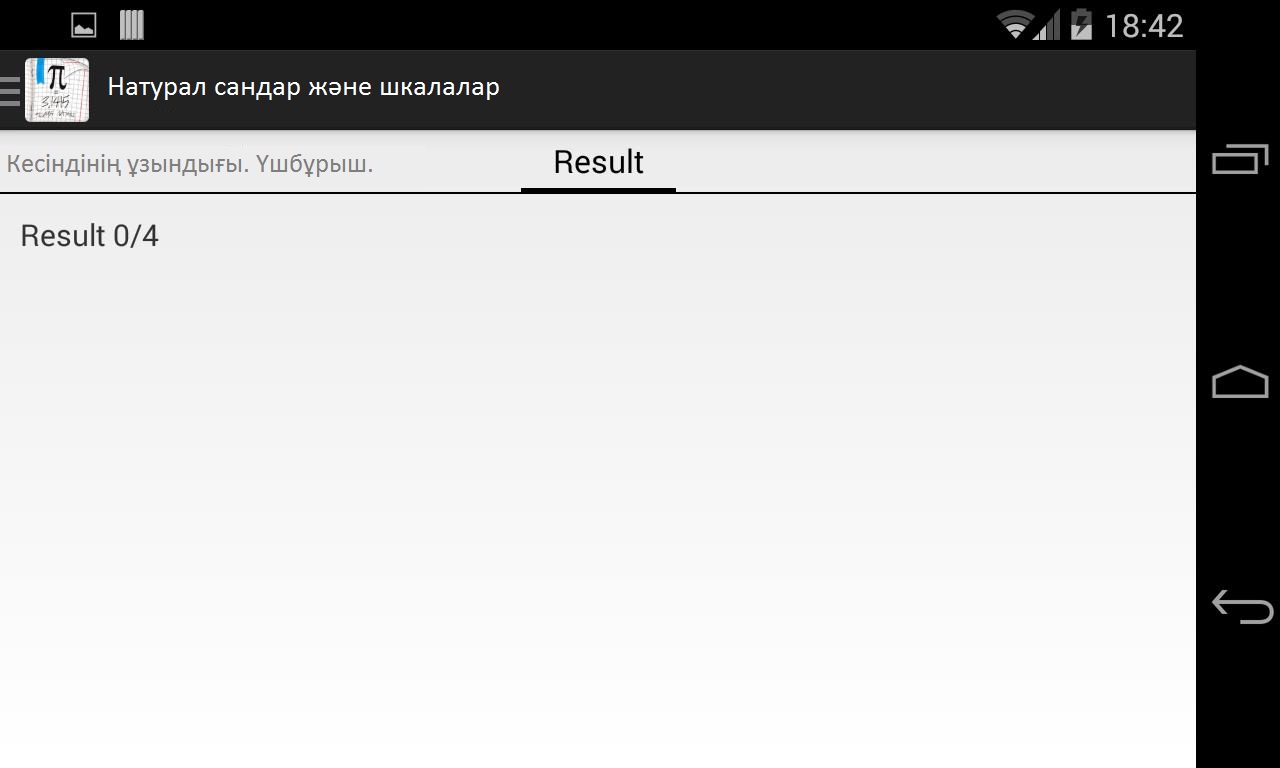 урет 3.18 – Нәтиже мысалы урет 3.18 – Нәтиже мысалы« 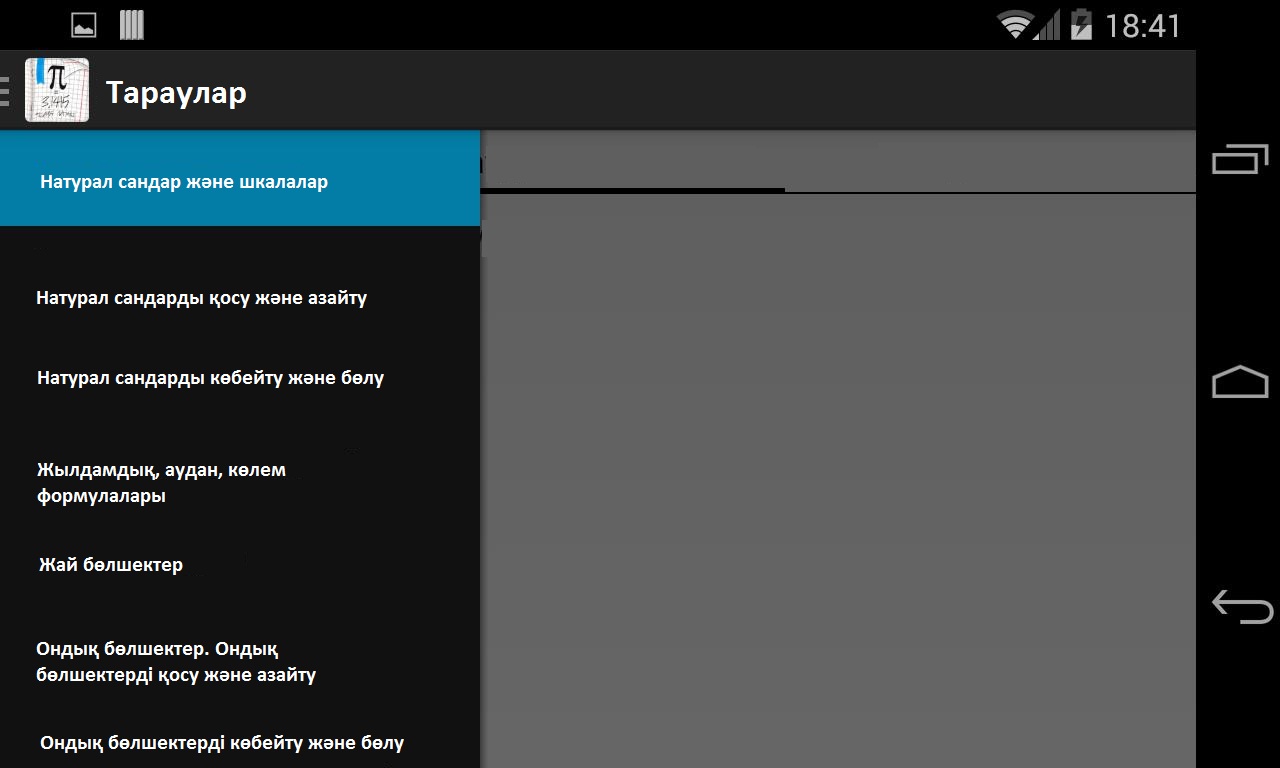 Оқу» батырмасын басқан кезде батырманың анимациясы жүреді және оқу мәзірі ашылады. Оқу» батырмасын басқан кезде батырманың анимациясы жүреді және оқу мәзірі ашылады. Сурет 3.19 – «Оқу» режимінің мәзірі Тарауды таңдаған кезде 3.20 суретте көрсетілгендей тараудың барлық материалы көрсетіледі.  Сурет 3.20 – Таңдалған тарау бойынша оқу материалы Қорытынды Бүгінде компьютерлік бағдарламалар мен веб-сайттар сияқты мобильді қосымшалардың алатын орны зор. Смартфонды қолданушылардың барлығы мобильді қосымшамен күнделікті пайдаланады, себебі ол қолданыста ыңғайлы, ықшамды, қарапайым келеді. Ғылыми-зерттеу жұмысын орындау барысында, заманауи мобильді технологиялардың адам өмірінің әртүрі салаларына қарқынды түрде еніп жатқаны және мобильді қосымшаларды қолдану айтарлықтай тиімді екені белгілі болды. Соның ішінде білім беру қосымшалары. Олар ақпаратты қабылдауға, жаттауға, оқуға өте ыңғайлы болып келеді, әрі әрқашан қол астында, яғни пайдаланушы оны кез келген уақытта және кез келген жерде (Интернет желісі болса) іске қоса алады. Бұл компьютердегі бағдарламаны немесе веб-сайтты жүктеу сияқты көп уақыт алмайды. Жалпы айтқанда қазіргі таңда мобильді қосымшалар ең көп қолданылатын және өзекті болып табылады. Сол себептен мен мобильді білім беру қосымшаларын диссертация тақырыбы етіп таңдалды. Диссертациялық жұмыста мобильді қосымшаны жасауға қажетті технологияларға талдау жасалынып, жоба құрудың алғашқы қадамдары жасалды. Соның ішінде Appcelerator Titanium, Phonegap (Cordova). Titanium – барлық платформаларға арналған біріңғай JavaScript кодының негізінде iOS, Android, BlackBerry OS, және Tizen қосқандағы барлық мобильді платформалар үшін мобильді қосымша құруға мүмкіндік беретін бастапқы ашық коды бар фреймворк екендігі анықталды. Ал Phonegap – бұл әзірлеушіге JavaScript коды арқылы мобильді құрылғының камера немесе акселерометр сияқты нативтік мүмкіндіктеріне қол жеткізуге мүмкіндік беретін API құрылғылардың жиынтығы. Қолданушылық интерфейс кітапханаларын шолу жасалынды: jQuery Mobile, DHTMLX Touch, Enyo. Зерттеу нәтижесінде қосымша Java Eclipse IDE платформасында жүзеге асырылды. Мобильді қосымшаны әзірлеу барысында кез келген оқытушы өз оқу материалын өз талаптарына толығымен сәйкес келетін мобильді қосымшада ойын формасына ауыстыра алады. Сондықтан да ойын формасын қолданумен мобильді құрылғылар үшін электронды оқулықтарды құру оқыту сапасын және оқушылардың пәнге деген қызығушылығын арттыруға көмектесетін перспективалық бағыт болып табылады. Зерттеу нәтижесінде зерттеу мақсатына қол жеткізілді: мобильді құрылғыларды пайдалану кезінде оқушылардың пәнге деген қызығушылығын арта алатын әдістер іздестіріліп табылды. Бұл әдіс бойынша оқушылар үшін математика пәнінен қосымша әзірленді. Қолданылған әдебиеттер тізімі Буч Г., Рамбо Д., Якобсон И. Язык UML. Руководство пользователя. 2-е изд. – М.: ДМК Пресс, 2007. Голощапов А.Л. Google Android: Программирование для мобильных устройств. – СПб.: БХВ–Петербург, 2011. Сатия Коматинени, Дэйв Маклин, Android 4 для профессионалов. Создание приложений для планшетных компьютеров и смартфонов, Вильямс 2012 г. Донн Ф., Android: разработка приложений для чайников, Вильямс 2012 г. Голощапов Алексей Леонидович, Android. Создание приложений для смартфонов и планшетных ПК. Наиболее полное руководство, БХВ-Петербург 2013 г. Голощапов Алексей Леонидович, Google Android: программирование для мобильных устройств. 2-е изд., БХВ-Петербург 2012 г. Машнин Тимур Сергеевич, Eclipse: разработка RCP-, Web-, Ajax- и Android-приложений на Java, БХВ-Петербург 2013 г. Колисниченко Денис Николаевич, Самоучитель программирования для Android, БХВ-Петербург 2012 г. Голощапов Алексей Леонидович, Google Android: системные компоненты и сетевые коммуникации, БХВ-Петербург 2012 г. Билл Филлипс, Брайан Харди, Программирование под Android. Для профессионалов, Питер 2013 г. Лорен Дэрси, Android за 24 часа. Программирование приложений под операционную систему Google, Рид Групп 2011 г. Медникс З., Дорнин Л., Мик Б., Накамура М., Программирование под Android, Питер 2013 г. Колисниченко Д.Н., Программирование для Android. Самоучитель, БХВ-Петербург 2011 г. Хабибуллин Ильдар Шаукатович, Java, БХВ-Петербург 2012 г. Герберт Шилдт, Java. Полное руководство, Вильямс 2012 г. Герберт Шилдт, Java. Руководство для начинающих, Вильямс 2012 г. Бенджамин Эванс, Мартин Вербург, Java. Новое поколение разработки, Питер 2013 г. Кей С. Хорстманн, Г. Корнелл Java. Библиотека профессионала. Том 2. Расширенные средства программирования. 9-е издание, Вильямс 2013 г. Кей С. Хорстманн, Г. Корнелл Java. Библиотека профессионала. Том 1. Основы. 9-е издание, Вильямс 2013 г. Burnette E. Hello, Android. Introducing Google’s Mobile Development Platform. – Pragmatic Programmers, LLC, 2008. URL: http://www.canalys.com/pr/2011/r2011013.html сайты. URL: http://developer.android.com/sdk/index.html сайты. URL:http://www.mutualmobile.com/wpcontent/uploads/2011/03/ MM_Android_Design_Guidelines.pdf. сайты. URL: http://mobile.tutsplus.com/series/learn–java–android/. Сайты DiMarzio J. Android, A. Programmers Guide. – The McGraw–Hill, 2008. URL: https://Eclipse IDE.org сайты. URL: http://www.oracle.com/technetwork/java/ javase/downloads/ index.html сайты. http://developer.android.com/ http://startandroid.ru/ru/ http://scienceproblems.ru/images/PDF/2016/1/VNO-1-13.pdf |
